Как да изтеглите и инсталирате iOS 9 на iPhone и iPad чрез iTunes и Wi-Fi
ПредишнаАко сте щастлив собственик на iPhone 5s, iPad Air, iPad Mini 2 или по-нов без джейлбрейк, няма причина да останете на iOS 8.4.1. Време е да актуализирате устройството си до новия iOS 9. Собствениците на iPhone 4s, iPad 2 и iPad Mini се съветват да не актуализират - новата мобилна операционна система на Apple най-вероятно ще работи на вашето устройство много по-бавно и с грешки от по-ранните версии - iPhone 4s iOS 8 следователно директно потвърждение.
По-долу е информацията за тези, които искат да актуализират правилно своя iPhone, iPad или iPad Mini до iOS 9.
Съвместим с устройства с iOS 9
Новата мобилна операционна система на Apple може да се инсталира на:
iPhone
- iPhone 6 Plus
- айфон 6
- iPhone 5s
- iPhone 5c
- Iphone 5
- iPhone 4s
iPad
- iPad Air 2
- Air iPad
- iPad 4
- iPad 3
- iPad 2
- iPad mini 3
- iPad mini 2
- айпад мини
iPod
- iPod touch 5-то поколение
Още веднъж ще ви напомня, че е по-добре да не актуализирате iPhone 4s, iPad 2 и iPad Mini до iOS 9, изискванията към операционната система за хардуерната част на устройствата са повишени. Следователно те ще работят много по-бавно и батерията ще се разреди по-бързо. Не можете да върнете текущия фърмуер на iPhone към по-ранен - грешка 3194 е гарантирана.
Създайте резервно копие
За да избегнете загуба на лична информация (снимки, контакти, бележки, напомняния, календар, настройки на имейл акаунт), архивирайте вашето iOS устройство, преди да актуализирате.
Винаги препоръчвам да създавате 2 резервни копия наведнъж: едното в iCloud, другото в iTunes, тъй като последното понякога създава повредени копия, които не могат да бъдат възстановени освен ръчно.
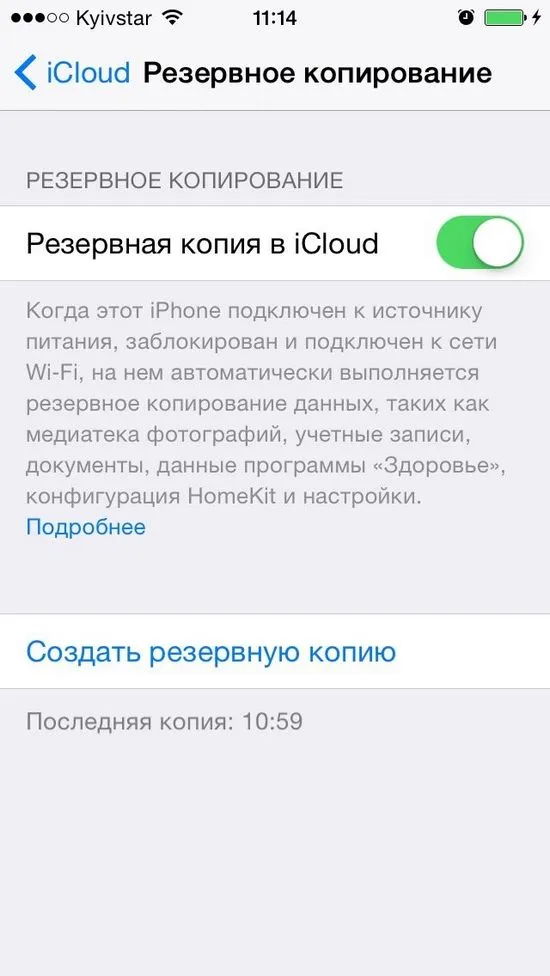
Изчистете паметта
Ако планирате да инсталирате iOS 9 на вашия iPhone или iPad през Wi-Fi (OTA актуализация), изчистете паметта на устройството, преди да продължите с актуализацията. Все още имам пресни спомени за ъпдейт на iPhone с памет "по въздуха", в резултат на което iPhone изпадна в "recovery loop".
Можете радикално да почистите iPhone. За по-фино почистване използвайте помощни програми като PhoneClean.
Когато актуализирате iPhone и iPad през iTunes, не е необходимо да изтривате съдържанието им предварително, това става автоматично.
Измислете 6-цифрена парола за заключване
Както знаете, простата парола за заключване на iPhone е 4-цифрена, в iOS 9 Apple я направи 6-цифрена. От една страна, това е добре, защото ще ви позволи да защитите по-добре вашия iPhone или iPad в случай на кражба, но от друга страна е лошо, защото по-трудно се запомнят 6 цифри, което означава, че е по-лесно да забравите такава парола.
Ако сте забравили паролата си за заключване на iPhone, можете да я нулирате. В този случай съдържанието на устройството се изтрива необратимо. Възстановете данните от архива.
Изключете Find My iPhone
Уместно, ако вашето устройство е свързано с Apple ID, до който нямате достъп (запис на един или първи собственик). Ако не знаете паролата за Apple ID, който е свързан в настройките на вашия iPhone или iPad в менюто „iCloud service“, няма да можете да актуализирате iOS през iTunes по обичайния начин - за това трябва да изключете функцията "Намиране на iPhone". И ако го възстановите в режим DFU, тогава няма да можете да активирате вашето iOS устройство, тъй като това изисква въвеждане на вашия Apple ID и парола. Можете да проверите състоянието на заключването за активиране, както следва.
Как да инсталирате iOS 9 на iPhone и iPad чрез iTunes
Този метод на инсталиране се препоръчва при преминаване към новпоколение на iOS: от шесто до седмо, от седмо до осмо или от осмо до девето.
Ако срещнете някакви грешки по време на процеса на актуализиране на iTunes, тук ще намерите решения.
Как да инсталирате iOS 9 на iPhone и iPad "по въздуха"
Актуализирането на iOS през Wi-Fi е по-лесно, но отнема повече време (iOS се изтегля през Wi-Fi) и не се препоръчва при превключване между поколения на iOS, тъй като често причинява проблеми с производителността на устройството след това.
Ако това не ви спира:
След като актуализирате iOS, активирайте своя iPhone или iPad.
Ако имате въпроси или затруднения по време на процеса на актуализиране, пишете в коментарите. Ако тази информация е била полезна за вас, моля, добавете връзка към нея на страниците си в социалните мрежимрежи, така че другите да научат за нас.
СледващаПрочетете също:
- Как да инсталирате iOS 8 на iPhone и iPad през Wi-Fi и чрез iTunes за отстраняване на неизправности при актуализацията
- 3 начина за инсталиране на приложения от App Store (игри и програми) на iPhone или iPad чрезiTunes, директно от iPhone и чрез файловия мениджър iFunBox
- Излезе iOS 8 - 8.1 джейлбрейк за iPhone и iPad от Pangu Team
- Как се размножава алоето чрез листа, резници, върхове, семена и листа
- Как правилно да инсталирате интериорни врати със собствените си ръце